Лабораторная работа номер 2
Тема
Файловый менеджер Far Manager
Цель работы :
Освоить приемы поиска, создания, копирования, перемещения, удаления файлов и папок с помощью программы Far Manager
Учебный материал для подготовки.
Окно программы состоит из двух панелей(рисунок 5.6).
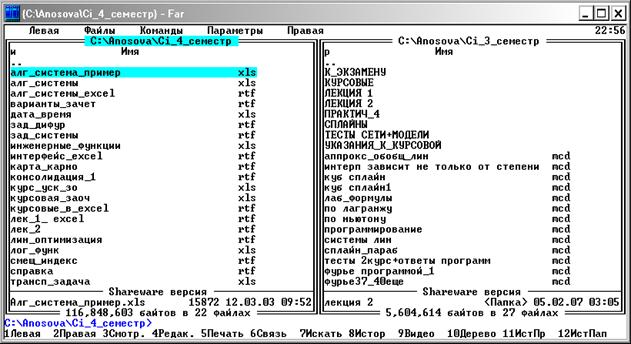
Рисунок 5.6
 Настройка панелей производится с помощью меню Параметры :
Настройка панелей производится с помощью меню Параметры :
Пункт Языки обеспечивает двуязычие меню и помощи
· Пункт Системные параметры обеспечивает удаление файлов в корзину, сохранение истории использованных в работе команд и файлов
· Пункт Настройки панели обеспечивает раскраску файлов(или отказ от нее), наличие/отсутствие различных элементов оформления панелей
· Пункт Настройки интерфейса обеспечивает наличие/отсутствие в панели часов и клавиш для команд
· Пункт Режимы панели файлов обеспечивает подробную настройку каждого режима панели (рисунок 5.7)
 |
Рисунок 5.7
Типы колонок задают буквами :
§ N - имя
§ S - размер
§ D - дата изменения
§ DC - дата создания
§ T - время изменения или создания
Для выбора режима сортировки используют меню панели ( Левая или Правая ) или клавиши Ctrl-F12. Поддерживаются сортировки
§ по имени
§ расширению
§ времени создания или последнего изменения
§ по размеру файла.
Far позволяет оставить в панели только часть файлов с нужными расширениями, то есть отфильтровать содержимое панели. Фильт запускается клавишами Ctrl-I или из меню Команды(пункт Фильтр ). После запуска фильтра в его диалоговом окне выбирают нужные расширения клавишей серый плюс (плюс цифровой клавиатуры) и нажимают Enter. Для отмены режима фильтра еще раз Ctrl-I.
В программе Far замечательно организованы групповые операции. Выделив группу файлов, можно их все удалить или копировать, или даже объединить в один файл.
Выделение файлов проводят правой кнопкой мыши или клавишей Insert (при необходимости эта же клавиша снимет выделение).
Если выбрать первый файл с нужным расширением, то клавиши Ctrl + серый плюс выделят сразу все файлы панели с таким же расширением (а Ctrl-серый минус снимет выделение).
Если выбрать меню Файлы- Пометить группу , то можно будет задать маску для выделения группы.
Ход работы.
Упражнение 1
Настроить краткий режим левой панели таким образом, чтобы для каждого файла присутствовала только информация о его имени. Настроить детальный режим правой панели таким образом, чтобы для каждого файла присутствовала информация о его имени, размере, дате создания.
Упражнение 2
Открыть встроенную справку клавишей F1. Выбрать Клавиатурные команды, затем - Управление файлами и сервисные команды. Изучить и заполнить таблицу
| № | клавишная команда | назначение клавишной команды |
| Alt + F1 | ||
| Alt + F2 | ||
| Ctrl + F1 | ||
| Ctrl + F2 | ||
| F5 | ||
| F6 | ||
| F7 | ||
| Alt + F7 | ||
| F8 | ||
| F3 | ||
| F4 | ||
| Shift + F4 |
Заполненную таблицу показать преподавателю.
Упражнение 3
В каталоге C:Far_stud найти самый большой файл, найти самый «старый» файл.
Упражнение 4
В каталоге C:Far_stud показать только файлы с текстами программ ( расширением cpp), найти среди них самый «свежий»( недавно созданный).
Упражнение 5
В каталоге C:Far_stud выделить все файлы с расширением cpp и последней буквой z в имени. Объединить тексты этих файлов под именем ALL_z.cpp . Для последней операции потребуется команда копировать (F5) с указанием имени получателя.